https://skala.sistemas.ro.gov.br/
Em primeiro momento, vemos toda tela do sistema Skala.
¶ INÍCIO
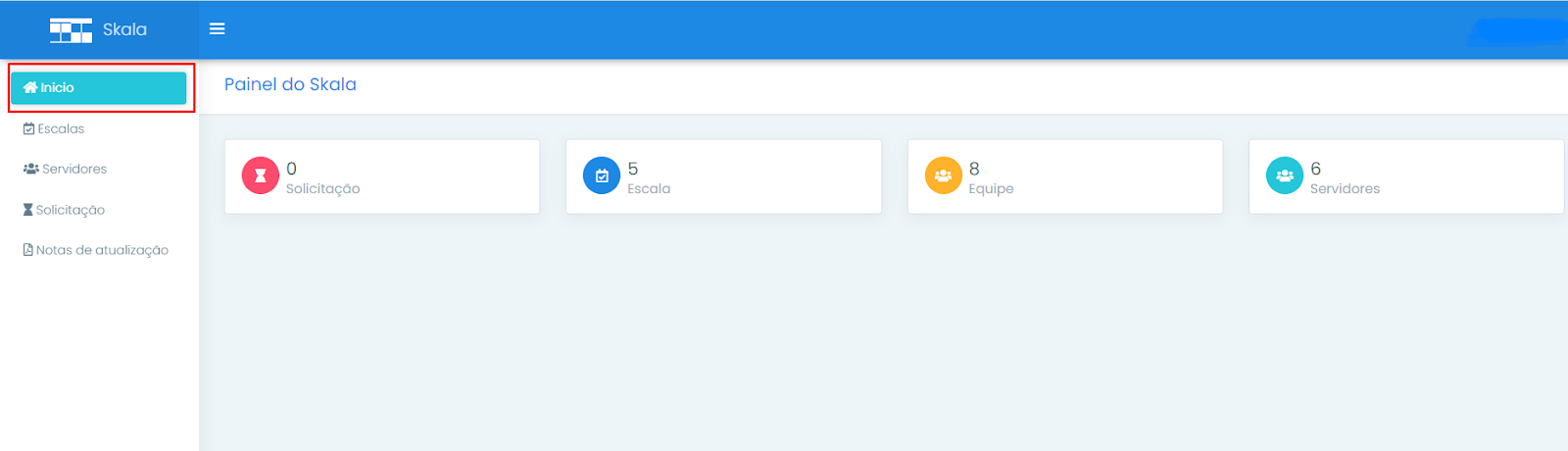
Em início, podemos ver as solicitações, escalas, equipe e servidores que constam no sistema de escalas.
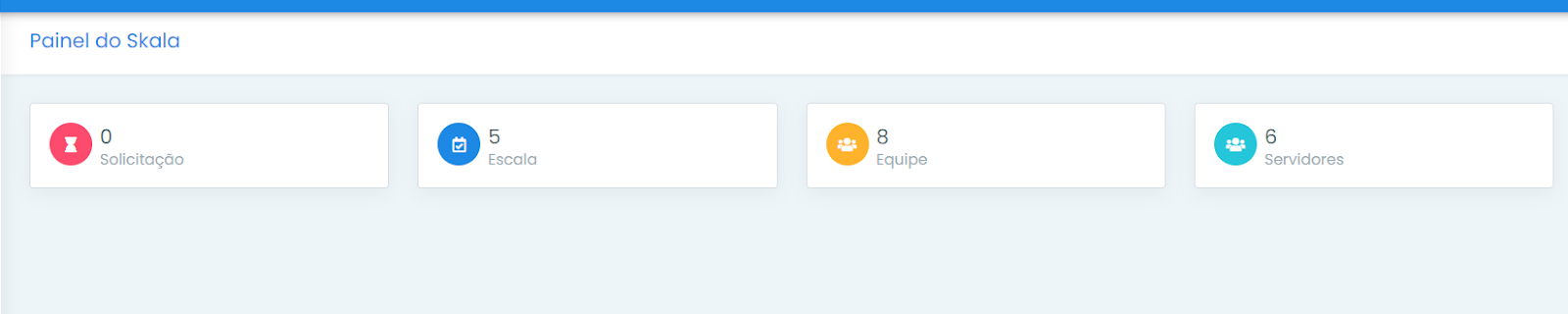
¶ ESCALAS
Nessa aba, podemos ver mais detalhes das escalas que os usuários adicionam no sistema.
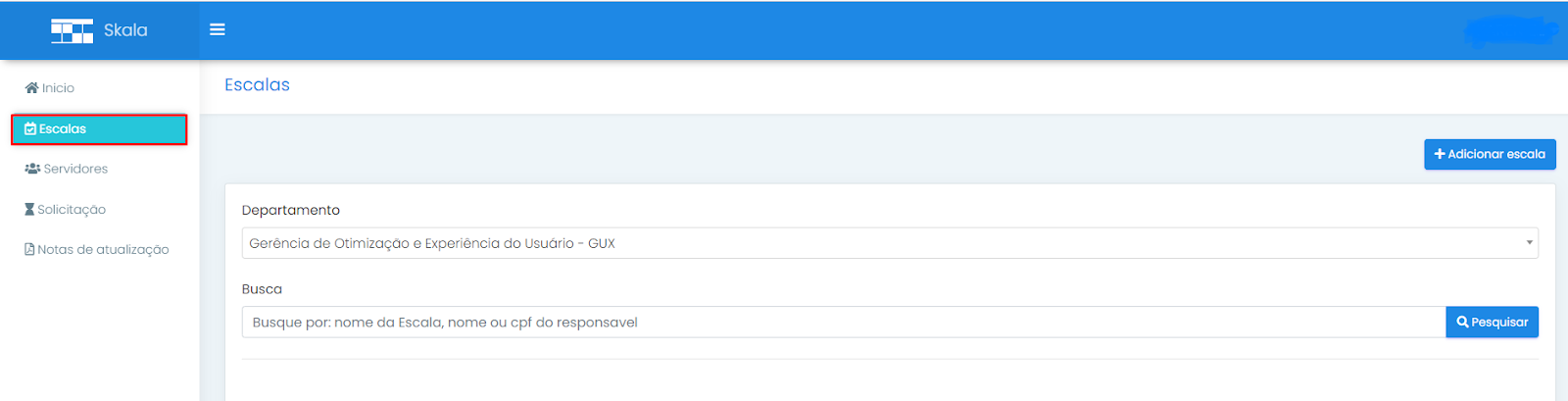
Para adicionar uma nova escala, vamos em “Adicionar escala”, e apontamos ali.
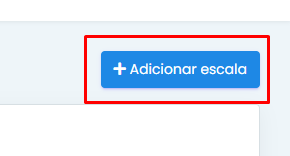
Depois de apertarmos, vemos a seguinte tela:
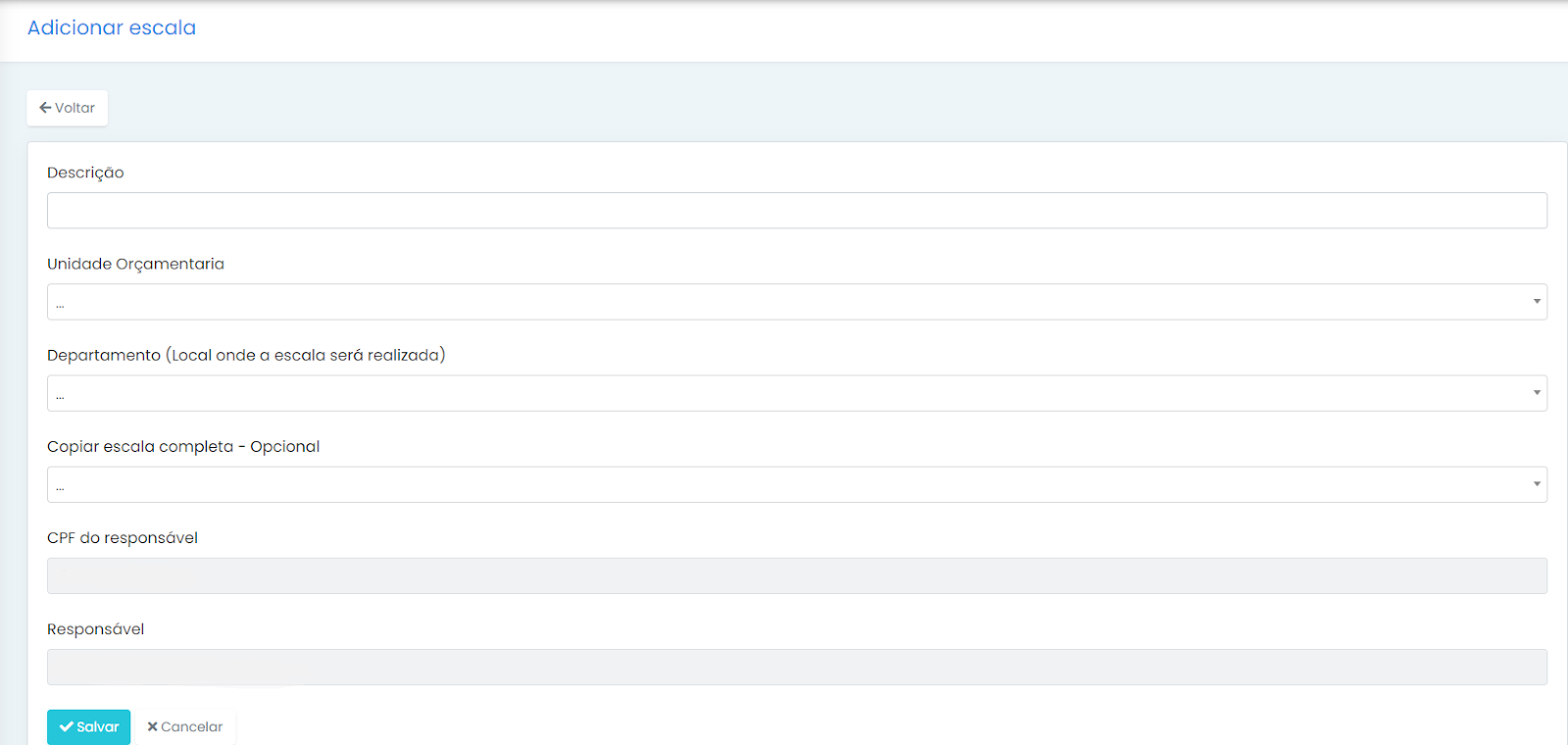
As seguintes informações devem ser preenchidas.
Para realizar a cópia informe uma escala anterior no campo «COPIAR ESCALA COMPLETA»
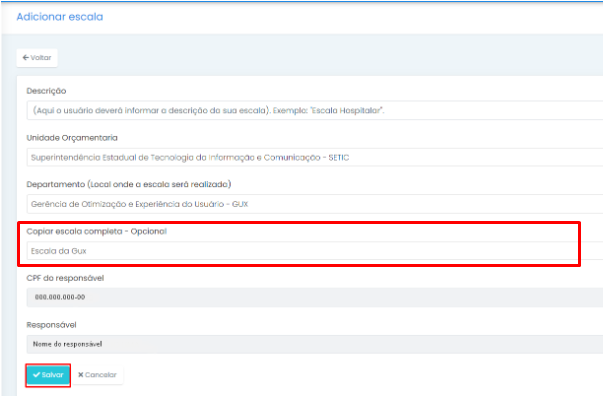
Aperte em “Salvar” para poder concluir as informações.
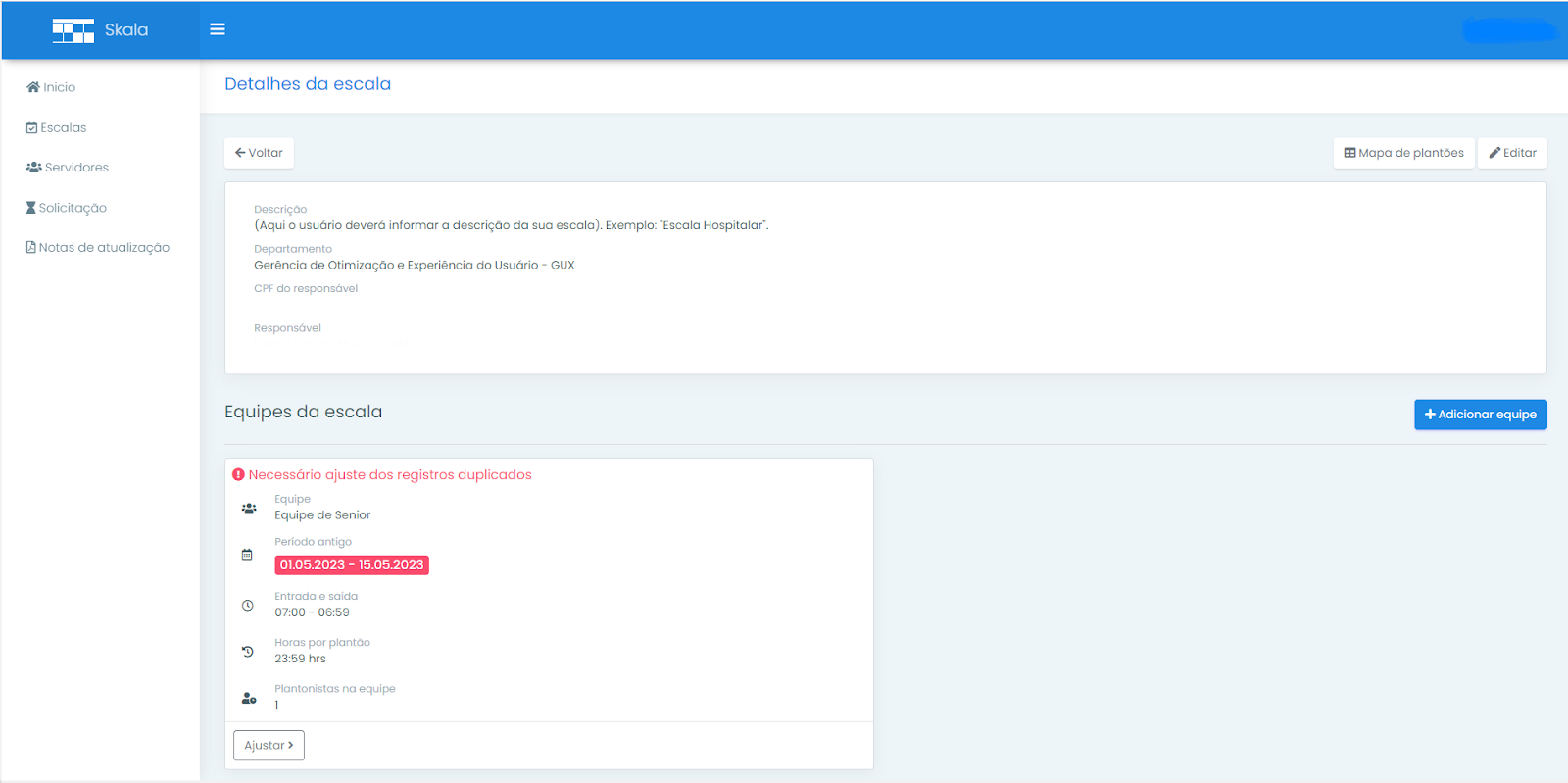
Depois que salvamos as informações, percebemos que o sistema nos indica a seguinte frase:
“Necessário ajuste dos registros duplicados”.
Para mudar esse detalhe, vamos em “Ajustar”.
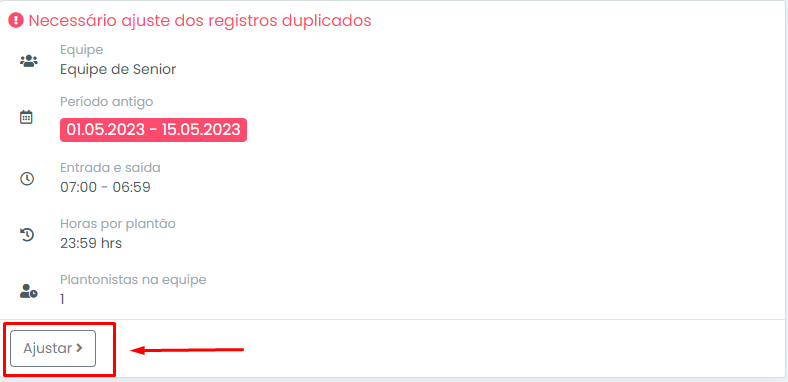
Ao apertarmos na aba “Ajustar”, vemos a seguinte tela:
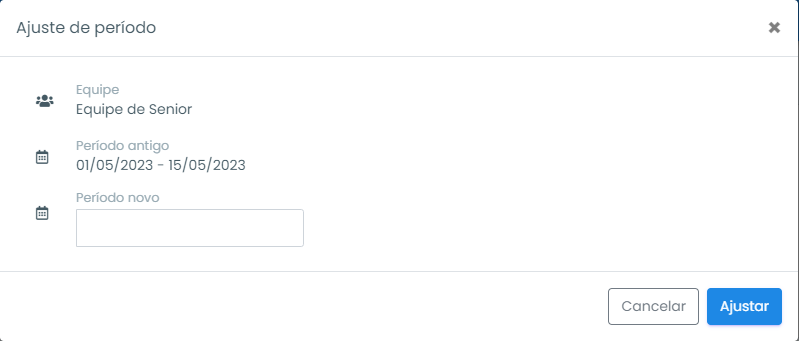
Temos que alterar o período antigo do plantão. Exemplo:
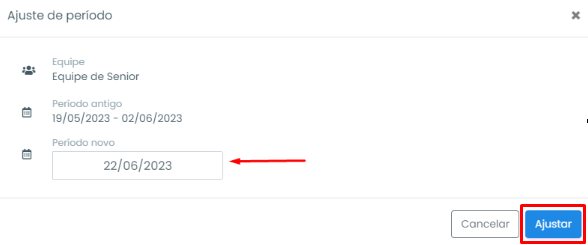
Colocamos uma data diferente para podermos ajustar os plantões.
Vamos em “Ajustar”, para podermos salvar essa nova informação no sistema.
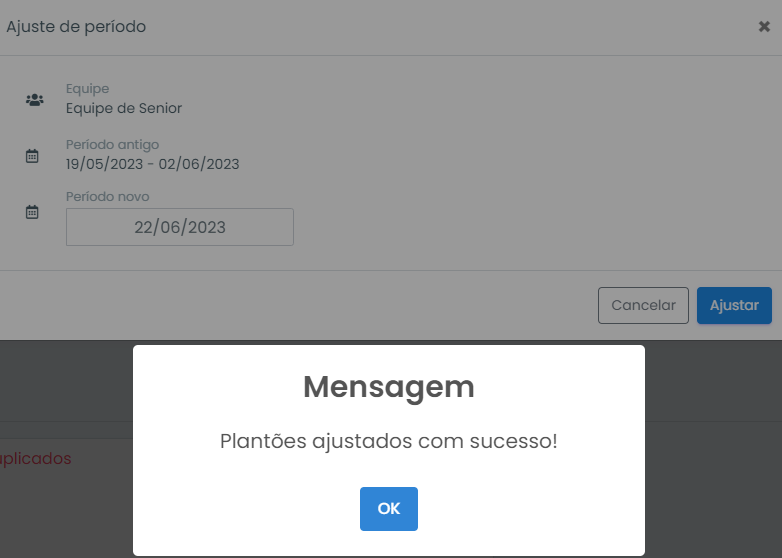
A seguinte mensagem de sucesso aparece assim que a nova alteração é feita e salva no sistema.
Assim que a mudança é feita, a mensagem de: “Necessário ajuste dos registros duplicados”, não aparece novamente.
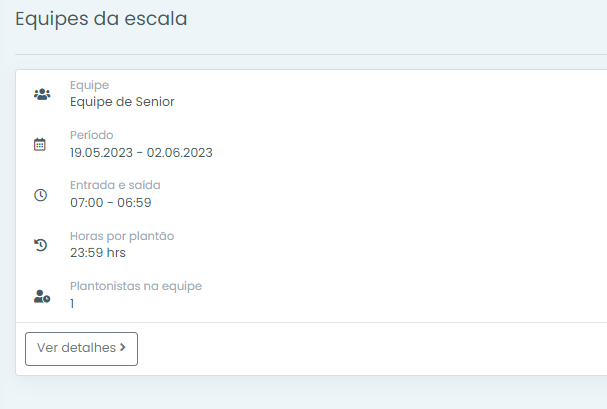
Depois, clicamos em “Ver detalhes”.
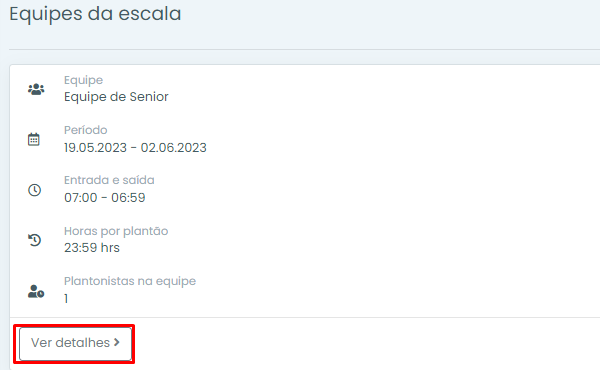
Quando vamos em «Ver detalhes», nos é mostrado as seguintes informações:
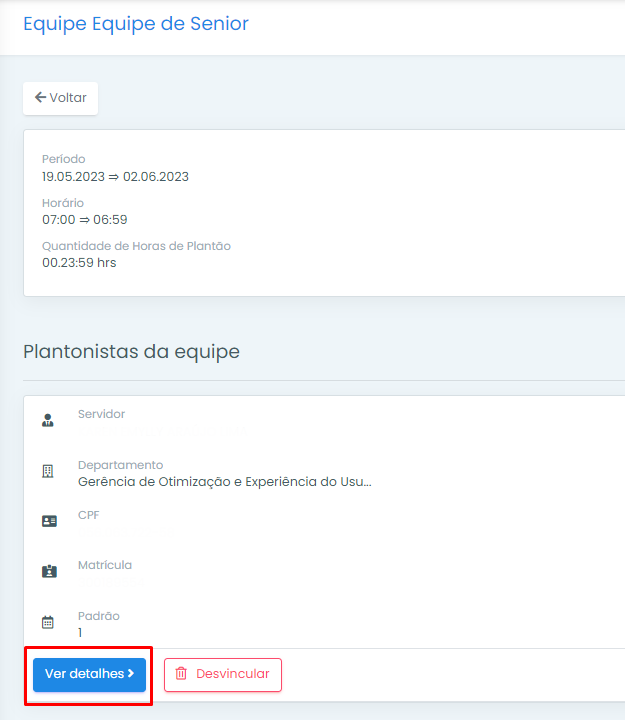
Nos é mostrado as informações da equipe. Abaixo, temos a aba «Padrões do servidor».
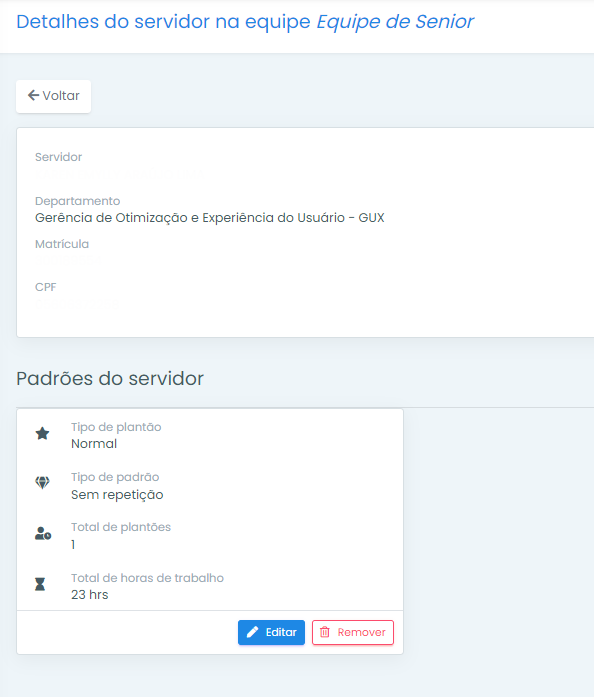
Apertamos em «Editar».
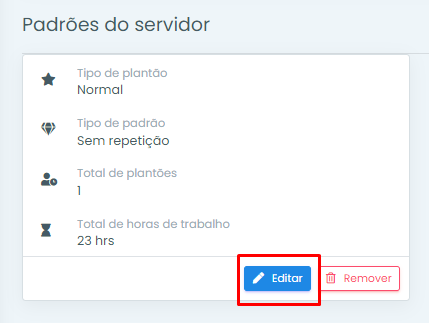
Quando apertamos em «Editar», vemos a seguinte tela:
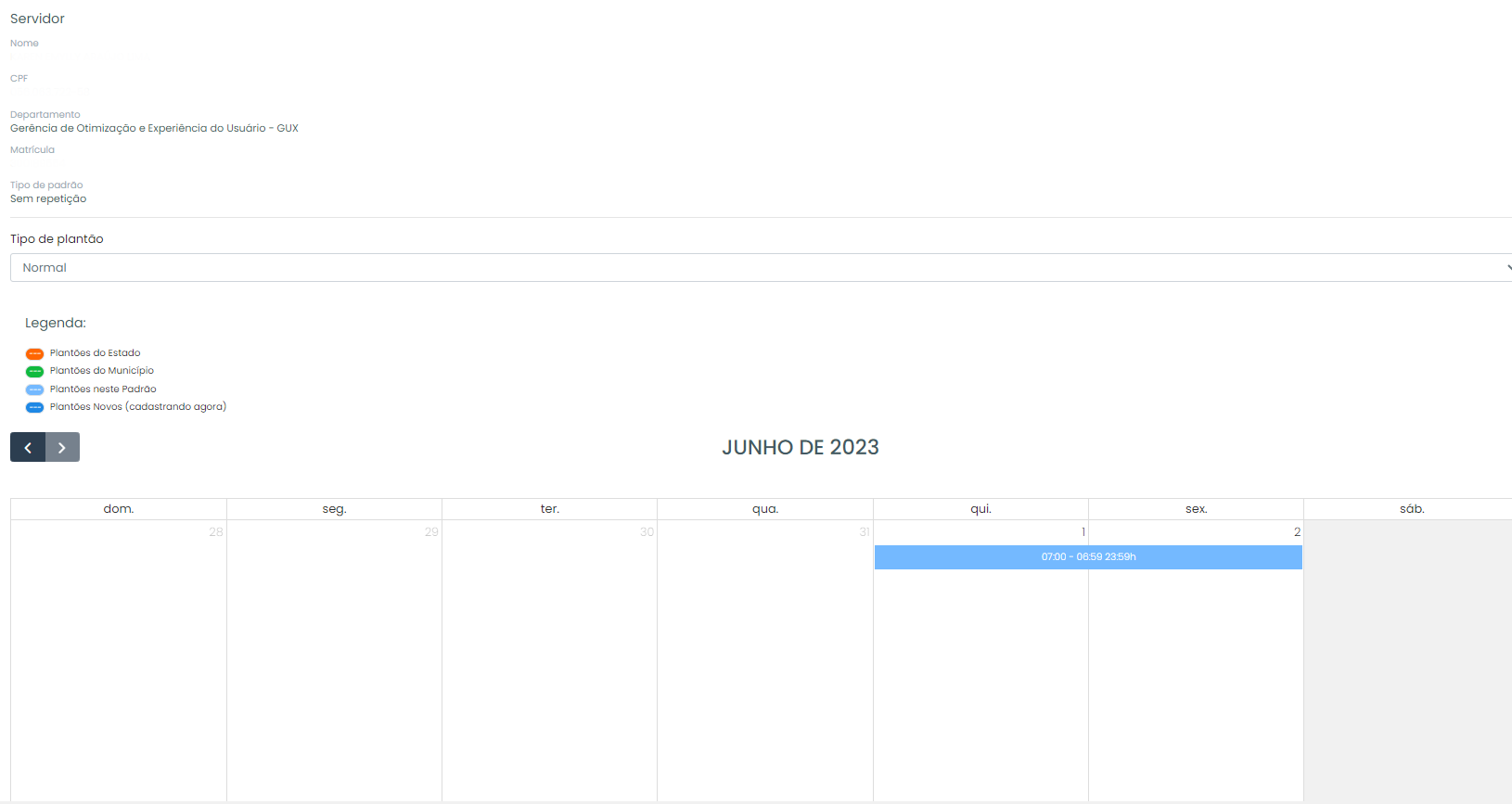
Aqui podemos ver os dias em que os plantões estão marcados. Os plantões podem ser ajustados conforme necessidade após a cópia.
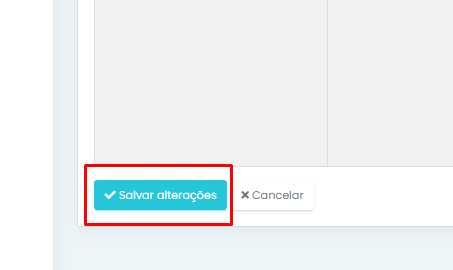
https://documentos.sistemas.ro.gov.br/link/2585#bkmrk-se-depois-de-conferi
Se depois de conferidos, está tudo em seus conformes, aperte em «Salvar alterações»